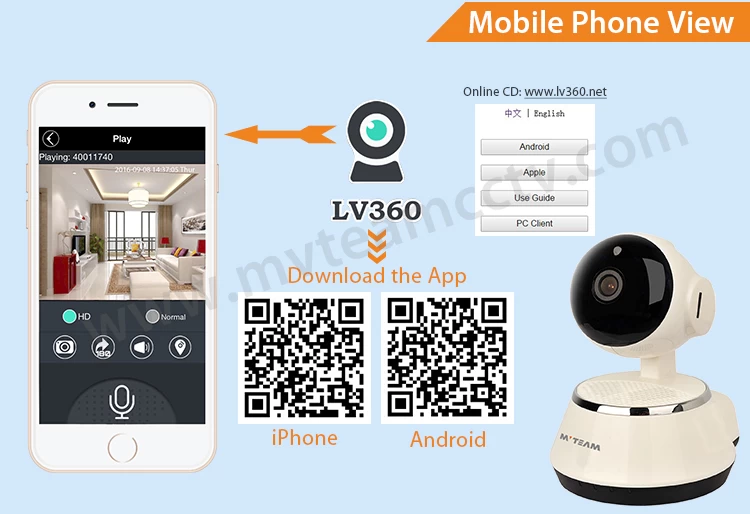どのようにリモート表示 wifi スマートに携帯電話で IP カメラを雲?
フローラ李
www.mvteamcctv.com
2016-09-09 15:41:01
12 月、。MVTEAM Wifi スマート クラウド IP カメラ変更アプリ V12 を使用する新しいソリューションです。
詳細は、v 型 12 気筒についての記事をチェックしてください。
------------------------------------------------------------------------------------------------------------------
アプリ LV360 の以前のソリューションに関する命令を次に示します。
MVTEAM 発売 wifi スマート クラウド IP カメラ ここ 2 日前、我々 は携帯電話のカメラを表示する方法が表示されます。
1. スキャンする QR コード あなたの携帯電話上のアプリ「LV360」をダウンロードします。
またできた アプリ、pc クライアントをダウンロードし、ユーザー ガイドを読む www.lv360.net .
2. カメラの電源
電源でカメラを接続、音声を聞くし、カメラの回転を参照してください、これはそのカメラの電源し、wifi 接続を開始を示します。
3. カメラの Wi - fi に接続します。
カメラ回転が停止した後決して Wifi ルーターでカメラを接続する場合は、「Wi-Fi スマート リンク開始」を聞くをクリックして」
 「アプリや WiFi スマート リンクを選択の右上隅下として Wifi 名と Wifi パスワードを入力。
「アプリや WiFi スマート リンクを選択の右上隅下として Wifi 名と Wifi パスワードを入力。
暖かくお知らせ: 初めてカメラを wifi に接続、ためを確認してくださいカメラと 3 m 以内の携帯電話間の距離。
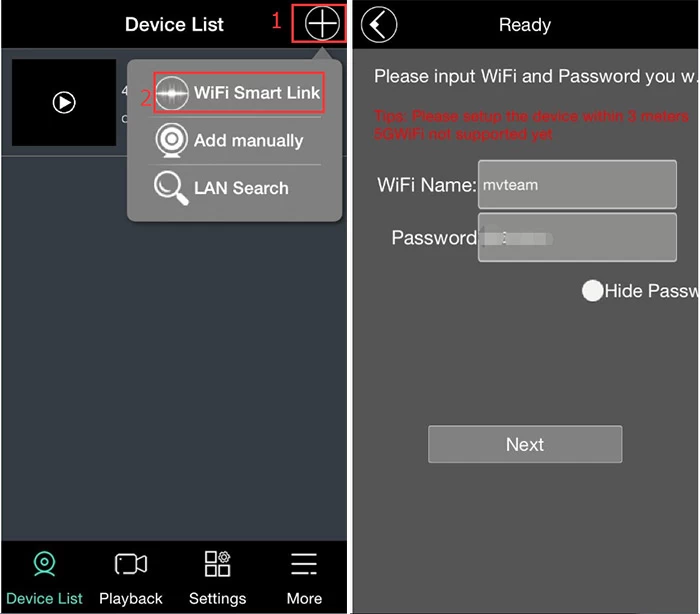
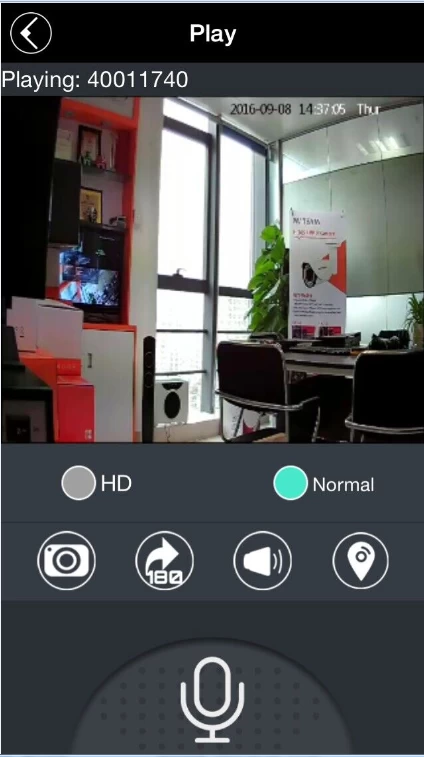
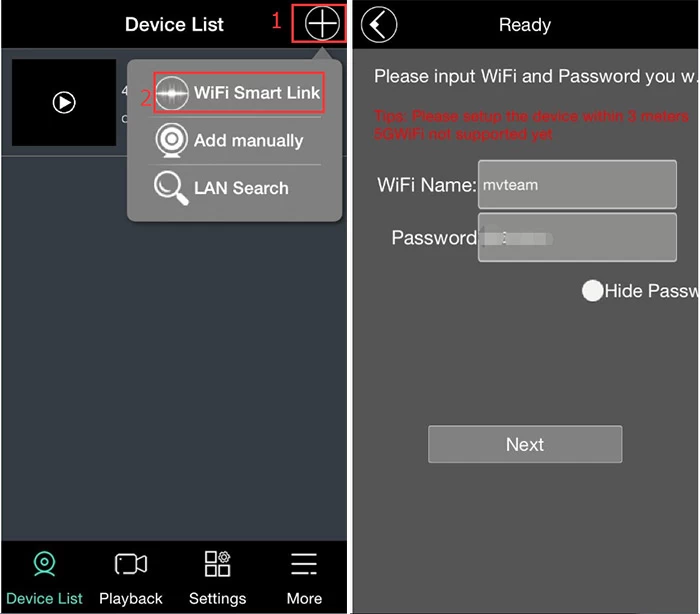
カメラは、上記の Wifi を検索し、正常に接続した後、マイ デバイス リスト内のデバイスが表示されます。ビデオの画像をクリックして、下のビデオが表示されます。
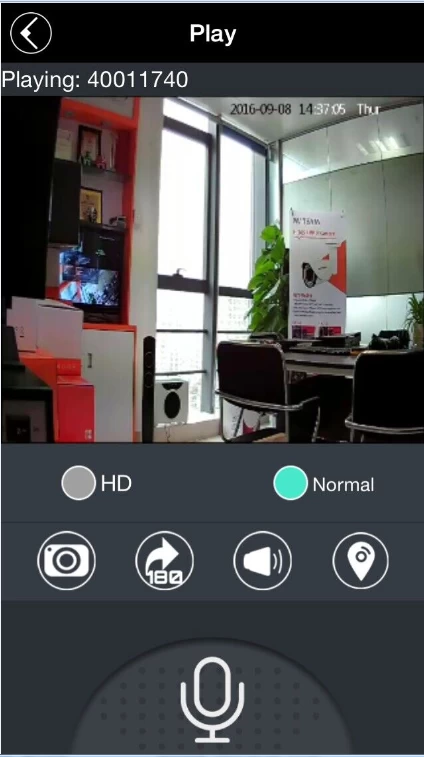
大証
1) 上記設定は (誰もが前にカメラを接続して) 初めて wifi ルータとカメラを接続します。
接続は、不適切なリンクが発生する場合は、リセット追加し直す必要がある場合してください 2) はスクリーンとソフトウェア オフにしないでください。
3) 初めてはクラウド カメラと接続、携帯電話とカメラ間の距離が 3 メートル以内です。
4) 接続、カメラの背面にリセット キーを 5 秒間押して、工場出荷時の設定を復元し、上記の手順を繰り返しますできない場合。
5) カメラを接続する前に、あなたの携帯電話は Wifi 接続されているを確認します。
接続は、不適切なリンクが発生する場合は、リセット追加し直す必要がある場合してください 2) はスクリーンとソフトウェア オフにしないでください。
3) 初めてはクラウド カメラと接続、携帯電話とカメラ間の距離が 3 メートル以内です。
4) 接続、カメラの背面にリセット キーを 5 秒間押して、工場出荷時の設定を復元し、上記の手順を繰り返しますできない場合。
5) カメラを接続する前に、あなたの携帯電話は Wifi 接続されているを確認します。
4. マルチバンド ユーザー リモート ビュー
カメラは wifi ルーターに接続されている他の人が見る場合、moible 電話にカメラを追加する必要がありますだけ。クリックして" 「アプリ選択「手動で追加」や「LAN 検索」の右上隅に
「アプリ選択「手動で追加」や「LAN 検索」の右上隅に
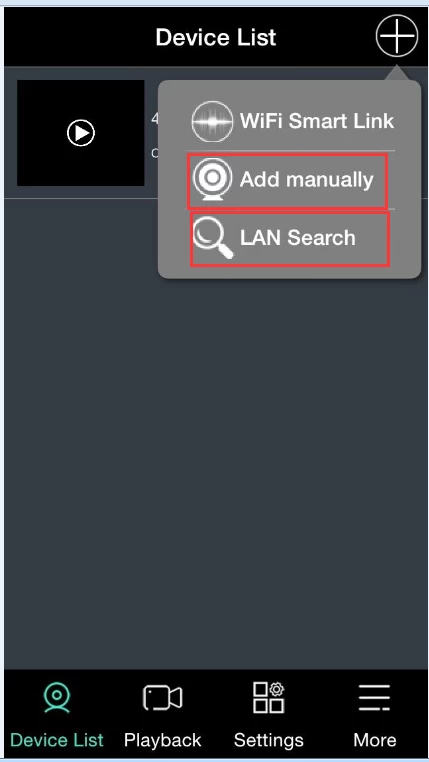
手動でカメラの ID、ユーザー名、パスワードを入れて手動で追加:。
 「アプリ選択「手動で追加」や「LAN 検索」の右上隅に
「アプリ選択「手動で追加」や「LAN 検索」の右上隅に 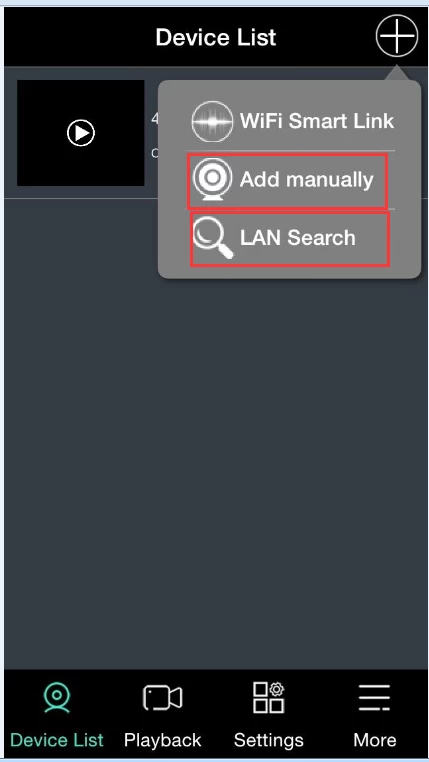
手動でカメラの ID、ユーザー名、パスワードを入れて手動で追加:。
(カメラのデフォルトの ID、ユーザ名とパスワードに画いてあるカメラの背面に)
LAN 検索: 携帯電話は、自動的に検索し、カメラを接続します。
上記設定後、任意の場所に海外でもリモート ビューをできた。あなたはリモート コントロール カメラの回転、双方向インターホンに画面をスライドさせて指の写真を撮ることができる、モーション検知アラーム、ビデオ/オーディオ録音、再生、日時の設定、設定アプリとカメラのパスワードなどを設定します。
LAN 検索: 携帯電話は、自動的に検索し、カメラを接続します。
上記設定後、任意の場所に海外でもリモート ビューをできた。あなたはリモート コントロール カメラの回転、双方向インターホンに画面をスライドさせて指の写真を撮ることができる、モーション検知アラーム、ビデオ/オーディオ録音、再生、日時の設定、設定アプリとカメラのパスワードなどを設定します。
についてそれ以上の質問を有したら、 wifi スマート クラウド IP カメラどうぞ お問い合わせ.